Подписка на премиальные планы Deezer может предоставить вам множество преимуществ, таких как отсутствие рекламы, прослушивание в автономном режиме, качество звука HiFi и многое другое. Но независимо от причины, если вы планируете отменить подписку Deezer сейчас, эта статья — все, что вам нужно. В нем собраны различные способы отказа от подписки на Deezer, будь то через приложение, веб-сайт или встроенные платежные платформы. Кроме того, он предлагает решение, обеспечивающее постоянный доступ к загруженной музыке даже после отмены подписки Deezer. Давайте начнем и рассмотрим эти простые способы!
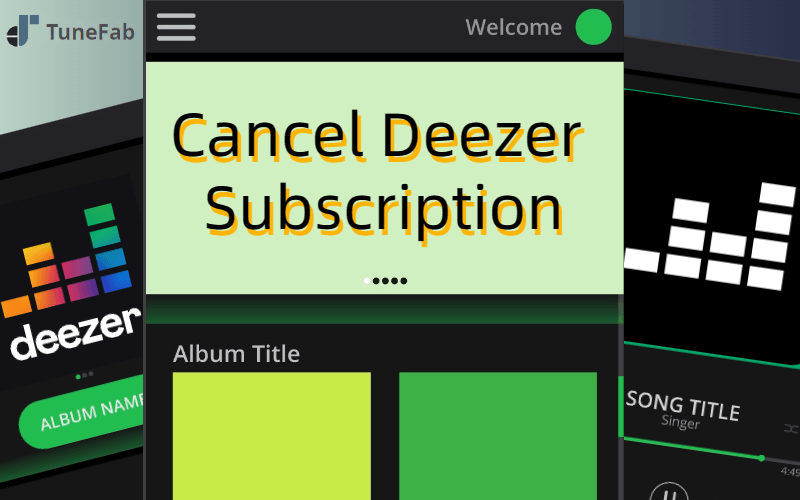
👉 Вам может понравиться:
● Полный обзор Deezer: стоит ли вам выбирать?
● Как получить Deezer Premium бесплатно [Полное руководство]
Часть 1. Отмена подписки Deezer на официальном сайте Deezer
Отменить подписку Deezer проще всего через приложение или веб-сайт Deezer. Однако важно отметить, что отказ от подписки на планы Deezer будет означать потерю всех премиальных преимуществ. Если вас это не беспокоит, вы можете выполнить следующие действия, чтобы отменить подписку Deezer в приложении и на веб-сайте.
💡 Примечание:
Отменить подписку может только владелец семейного плана Deezer. Если у вас один из семейных планов, вам не нужно беспокоиться об отмене Deezer.
В мобильном приложении
Как отменить подписку Deezer в приложении? Фактически процесс отмены Deezer идентичен для Android и iPhone. Ниже приведены конкретные шаги.
Шаг 1. Откройте приложение Deezer на своем телефоне и перейдите в «Настройки».
Шаг 2. Перейдите в «Управление учетной записью» > «Управление моей подпиской» > «Отменить подписку».
Шаг 3. Выберите причину отмены и подтвердите ее.
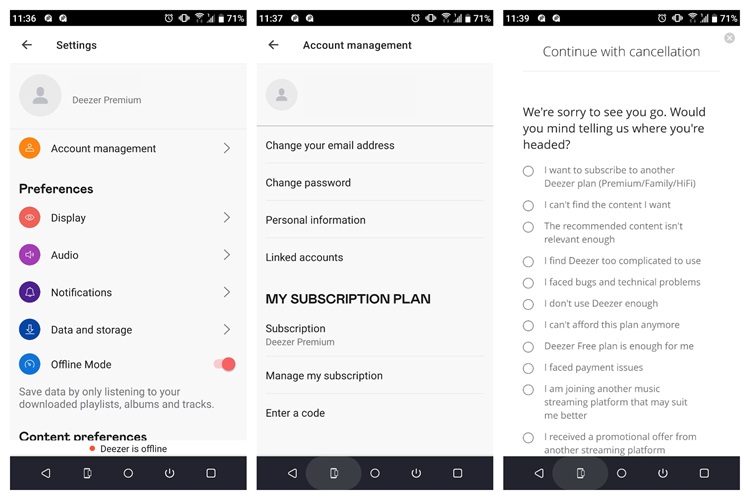
На настольном веб-сайте
Если вы предпочитаете слушать Deezer на компьютере, вы также можете отказаться от подписки на планы Deezer через его официальный сайт. Шаги немного отличаются от действий в приложении, но они так же просты, как и другие. И вот как это работает.
Шаг 1. Перейдите на deezer.com и войдите в свою учетную запись.
Шаг 2. Нажмите на «Профиль» в правом верхнем углу и выберите «Настройки учетной записи» в раскрывающемся списке.
Шаг 3. Найдите «Управление моей подпиской» и щелкните, чтобы открыть тег, затем выберите опцию «Отменить подписку». Вас также могут попросить выбрать причину отмены. Отметьте один и подтвердите его, чтобы завершить процесс.
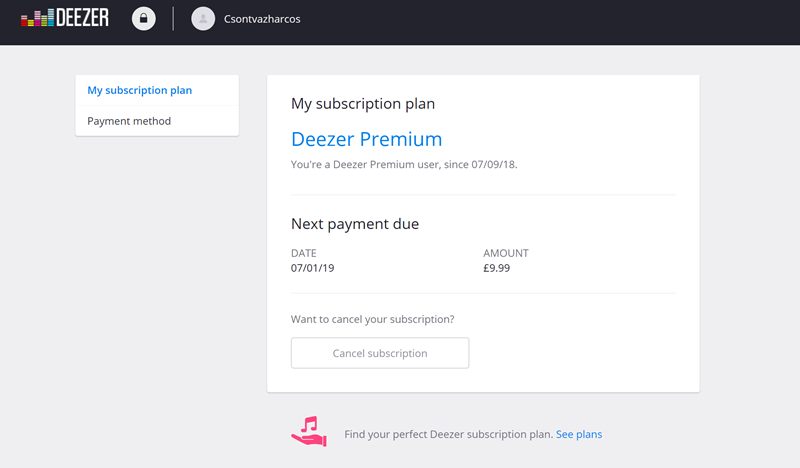
Часть 2. Отмена подписки Deezer на разных платежных платформах
Помимо отказа от подписки непосредственно в приложении или на веб-сайте Deezer, вы также можете остановить продление подписки через платежную платформу. Конкретные шаги для этого метода могут различаться в зависимости от подключенной вами платежной платформы.
В Google Play
Google Play больше ориентирован на пользователей Android. Согласно его условиям, плата будет взиматься в начале каждого платежного цикла на неопределенный срок. Если вы используете телефон Android и ранее подписались на Deezer через Google Play, вам необходимо вручную отменить подписку Deezer через Google Play.
Шаг 1. Откройте Google Play на своем телефоне Android и войдите в свою учетную запись или непосредственно коснитесь профиля в правом верхнем углу.
Шаг 2. Перейдите в раздел «Оплата и подписка» в раскрывающемся меню и выберите Deezer, затем нажмите «Отменить подписку», чтобы подтвердить причину отмены.
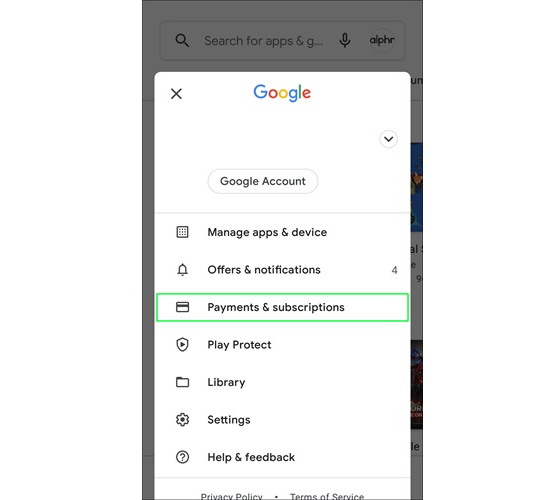
На PayPal
Deezer предлагает всем новым пользователям бесплатную месячную пробную версию. Если вы выбрали PayPal в качестве способа оплаты при получение бесплатной пробной версии Deezer, вы можете отменить подписку Deezer, остановив продление через PayPal. Между тем, если вы являетесь постоянным подписчиком PayPal, этот метод также применим.
Шаг 1. Откройте PayPal и коснитесь значка «Шестеренка» в правом верхнем углу.
Шаг 2. Выберите вкладку «Платежи» и перейдите в раздел «Управление автоматическими платежами».
Шаг 3. Выберите и отмените платеж Deezer. Тогда вам нужно это подтвердить.
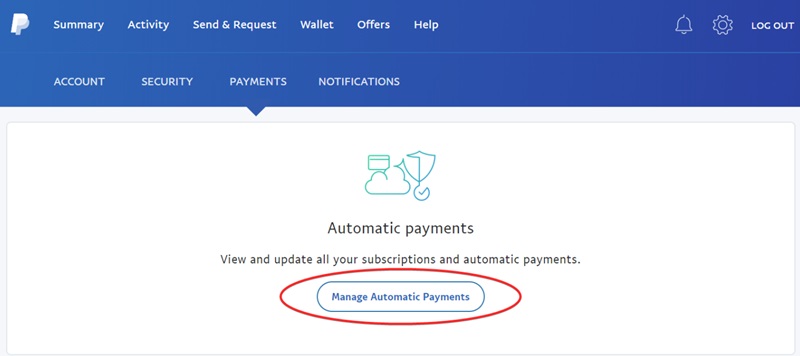
В App Store/iTunes
Apple Store и iTunes приобретают подписки Deezer по более высоким ценам, состоящим из абонентской платы, местных налогов и комиссии Apple. Но не бойтесь: вы можете отменить подписку на Deezer с помощью iPhone или iPad, независимо от платформы, с которой вы подписались. Вот как это работает.
Шаг 1. Откройте «Настройки» > «Apple ID» > «iTunes и App Store».
Шаг 2. Найдите свой Apple ID вверху, а затем нажмите «Просмотреть Apple ID».
Шаг 3. Прокрутите экран вниз, выберите «Подписки», затем выберите Deezer среди своих подписок и нажмите «Отменить подписку».
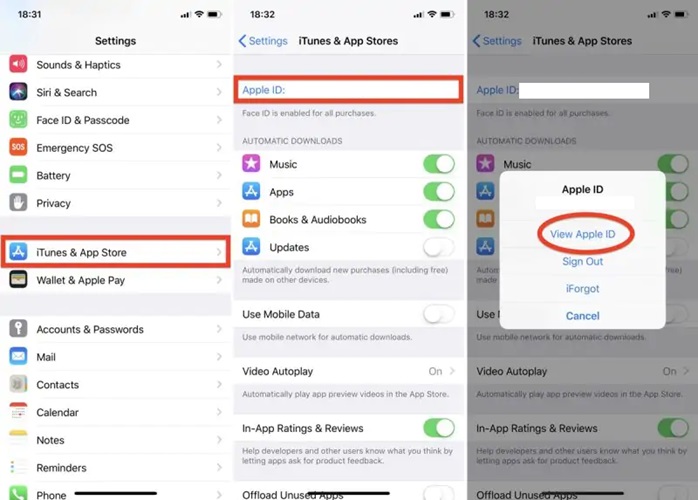
📌 Советы:
Помимо отмены подписки на Deezer, вы также можете заранее загрузить музыку Deezer в iTunes, чтобы избежать потери контента.
Через провайдеров мобильной связи в виде пакетов
Deezer иногда сотрудничает с местными поставщиками мобильных услуг для продвижения подписок. Такая подписка связывает абонентскую плату Deezer с телефонной услугой. Если вы в этом случае, способ отказаться от подписки также прост. Вы можете напрямую связаться с оператором мобильной связи, чтобы отменить подписку Deezer.
Бонус: сохраните Deezer Music локально после отмены подписки Deezer
Как упоминалось ранее, по истечении срока действия вашей подписки Deezer весь загруженный контент становится недоступным для воспроизведения. Поэтому, если вы хотите продолжать доступ к музыке и подкастам Deezer даже после отмены подписки Deezer, вы можете попробовать универсальный сторонний загрузчик — TuneFab Deezer Music Converter.
Музыкальный конвертер TuneFab Deezer — это полноценное настольное приложение, предназначенное для всех пользователей Deezer, независимо от того, являетесь ли вы бесплатным пользователем или подписчиком. В отличие от других методов загрузки по ссылкам копирования и вставки, эта высоко оцененная программа интегрируется с веб-плеером Deezer, позволяя вам не только получать доступ ко всей музыке непосредственно из Deezer, но и скачать музыку Deezer в MP3 и другие распространенные аудиоформаты в качестве HiFi без потерь с помощью простейшего метода перетаскивания.
Более того, функция пакетной загрузки поможет вам получите бесплатные загрузки Deezer в максимальном количестве на несколько устройств в течение ограниченного времени. С TuneFab Deezer Music Converter вы по-прежнему сможете пользоваться премиальными преимуществами, такими как прослушивание без рекламы, воспроизведение в автономном режиме и неограниченное количество пропусков, даже если вы больше не подписаны на Deezer.
👍 Еще больше замечательных возможностей музыкального конвертера TuneFab Deezer
● Загружайте синглы, альбомы, плейлисты и подкасты Deezer без подписки Premium.
● Выберите один из четырех выходных форматов, включая MP3, FLAC, M4A и WAV.
● Аппаратное ускорение увеличивает скорость пакетной загрузки в 10 раз.
● Сохраните тег ID3 для более организованного управления музыкальной библиотекой в автономном режиме.
● Настройте битрейт и частоту дискретизации в соответствии со своими предпочтениями при прослушивании.
Со всеми этими практическими функциями TuneFab Deezer Music Converter может стабильно помогать вам сохранять треки или подкасты Deezer локально на ваших компьютерах с Windows/Mac после отмены подписки Deezer. Следуйте инструкциям ниже, чтобы попробовать!
Шаг 1. Запустите TuneFab и войдите в Deezer.
Загрузите и откройте TuneFab Deezer Music Converter на своем компьютере, нажав кнопку загрузки ниже. После установки вы можете войти в свою учетную запись Deezer, чтобы успешно войти во встроенный веб-плеер.

Шаг 2. Перетащите выбранный контент для конвертации
Вы можете искать треки, альбомы, плейлисты или подкасты с помощью веб-плеера Deezer или выбирать их из своей библиотеки. Затем перетащите выбранный контент на зеленую кнопку «Плюс», чтобы добавить его в очередь загрузки.

Шаг 3. Предварительно установите выходной формат
Перейдите к «Конвертировать все файлы в» в правом верхнем углу и выберите формат, который вы хотите конвертировать. Это будет применяться ко всем добавленным песням. Если вы хотите изменить выходной формат отдельно, вы можете нажать «Выходной формат» рядом с каждой песней.

Кроме того, вы можете настроить формат вывода, перейдя в «Меню Burger» > «Настройки» > «Дополнительно». Здесь вы можете настроить выходной формат, частоту дискретизации и битрейт по своему желанию.

Шаг 4. Загрузите Deezer Music
После того, как все настройки будут готовы, нажмите значок «Преобразовать все», чтобы сразу начать загрузку музыки Deezer. Если вы хотите проверить загруженные песни, вы можете перейти в раздел «Готовые».

Часто задаваемые вопросы об отмене подписки Deezer
Вопрос 1. Почему я не могу отменить подписку Deezer?
Невозможно отменить подписку Deezer, возможно, потому, что вы уже успешно отменили подписку и теперь являетесь пользователем Deezer Free, поэтому нет необходимости отменять ее снова. Если это не относится к вашей ситуации, вам необходимо подумать, есть ли у вас более одной учетной записи Deezer Premium, связанной с разными электронными письмами, поскольку это также может повлиять на вашу возможность отказаться от подписки.
Вопрос 2. Почему после отмены планов Deezer с меня все равно взимается плата?
Отмена подписки Deezer, но при этом непредвиденные расходы, может быть объяснена следующими тремя причинами:
● Незавершенный процесс отмены: Вам необходимо проверить свою электронную почту для подтверждения успешной отмены. Если вы их не получили, вам следует вернуться к упомянутым выше методам, чтобы снова отменить подписку на Deezer.
● Ожидание от третьей стороны: Если вы отменили подписку через сторонние платформы, такие как Apple Store, возможно, они еще не завершили отмену, поэтому рекомендуется немедленно связаться с ними.
● Несколько премиум-аккаунтов: Подумайте, есть ли у вас несколько учетных записей Deezer Premium, поскольку все учетные записи необходимо закрыть, чтобы прекратить списание средств.
Если вы подозреваете какие-либо неожиданные обвинения, вы можете обратитесь в службу поддержки Deezer по вопросам возврата или проверьте Справочный центр Deezer за соответствующую информацию и помощь.
Вопрос 3. Как удалить учетную запись Deezer после отмены подписки
Удаление вашей учетной записи после отказа от подписки на Deezer поддерживается, но имейте в виду, что это действие необратимо, и все данные, настройки и избранное будут удалены без возможности восстановления. Если вас это не беспокоит, вы можете выполнить следующие действия.
Для Android и iPhone
1. Перейдите к шестеренке настроек в правом верхнем углу приложения Deezer.
2. Найдите «Управление учетной записью» > «Управление моей учетной записью».
3. Выберите «Удалить мою учетную запись».
Для рабочего стола
1. Откройте Deezer и щелкните свой профиль.
2. Перейдите в «Настройки учетной записи» > «Удалить мою учетную запись».
3. Нажмите на свой пароль Deezer и выберите «Удалить мою учетную запись», после чего вам будет отправлено письмо с подтверждением.
4. Нажмите ссылку, чтобы подтвердить удаление вашей учетной записи Deezer.
Заключение
В заключение отметим, что отписаться от Deezer можно через официальные каналы Deezer или остановив продление через связанные сторонние платежные платформы. Эти процессы просты и удобны для пользователя. Однако, если вы хотите получить доступ к трекам после отмены подписки Deezer, рассмотрите возможность загрузки Музыкальный конвертер TuneFab Deezer на твоем компьютере. Этот загрузчик с самым высоким рейтингом доступен для бесплатных пользователей, а его встроенный веб-плеер обеспечивает успешный процесс загрузки и качество звука HiFi. Так что лучше попробовать, чем никогда!
100% Безопасно
100% Безопасно













